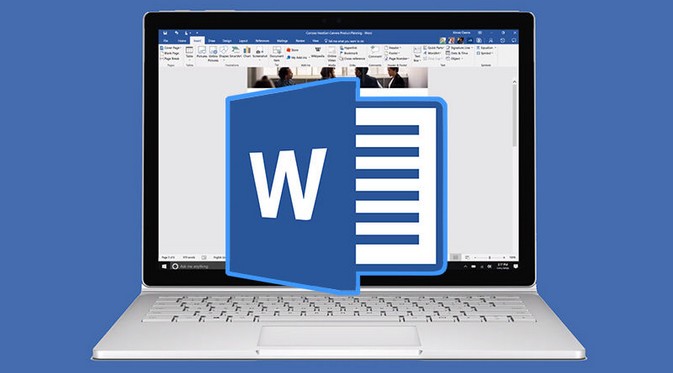
SHARE:
Technologue.id, Jakarta – Mungkin, Anda sudah paham betul bahwasannya Microsoft Word bukanlah mesin pemroses dokumen biasa. Pasalnya, terdapat beragam fitur yang bisa membuat pekerjaan sehari-hari Anda lebih mudah hingga memungkinkan dokumen Anda jadi lebih canggih.
Baca juga:
Hari Ini, Tukar Telkomsel Poin Bisa Dapat Smartphone Langsung!
Membuat dokumen yang lebih canggih di Microsoft Word? Bagaimana maksudnya? Yang redaksi maksud di sini adalah dokumen Anda pada dasarnya bisa secara otomatis menyesuaikan format tanggalnya sesuai dengan tanggal hari ini. Pastinya, ini akan sangat membantu Anda yang setiap harinya berurusan dengan dokumen resmi dan tanggalnya harus selalu menyesuaikan kapan dokumen tersebut dibuat atau dicetak. Tanpa berlama-lama, begini cara untuk memasukkan self-updating date pada Microsoft Word.Baca juga:
Tahukah Anda, iPhone Donald Trump Tidak Punya Fitur Basic Ini?
1. Buka Microsoft Word Anda dan tempatkan kursor di lokasi Anda ingin menempatkan tanggal otomatis tersebut. Sebagai informasi, kali ini redaksi menggunakan Microsoft Office 2013. 2. Pilih tab "Insert". Kemudian cari "Date & Time" di section "Text".
2. Pilih tab "Insert". Kemudian cari "Date & Time" di section "Text".
Baca juga:
Unik! Di Restoran Ini, Anda Bisa Bayar Makan dengan “Senyuman”
3. Setelah window "Date & Time" terbuka, tentukan format yang hendak Anda pilih. Anda juga dapat memilih opsi Indonesian di opsi "Language" yang tersedia di kolom sebelah kanan. 4. Kalau sudah, sebelum memencet tombol OK, pastikan opsi "Update automatically" telah tercentang. Voila! Tanggal otomatis Anda siap dipakai dan menyesuaikan hari dan tanggal terbaru.
4. Kalau sudah, sebelum memencet tombol OK, pastikan opsi "Update automatically" telah tercentang. Voila! Tanggal otomatis Anda siap dipakai dan menyesuaikan hari dan tanggal terbaru.
 Semoga tips sederhana Microsoft Word ini bermanfaat untuk Anda dan bisa menuntaskan pekerjaan harian Anda dengan mudah.
Semoga tips sederhana Microsoft Word ini bermanfaat untuk Anda dan bisa menuntaskan pekerjaan harian Anda dengan mudah.